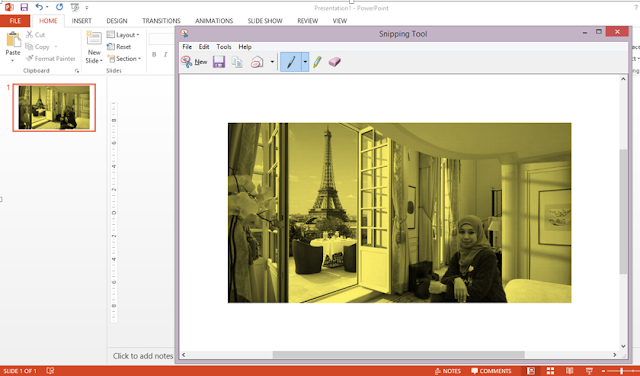Hi guys...
Android merupakan sistem pengoperasian yang menjadi nadi kepada lebih 1 billion telefon pintar dan juga tablet. Oleh kerana peralatan-peralatan ini menjadikan hidup kita lebih sweet sebab boleh berhubung dengan orang tersayang dsb, maka setiap satu versi Android dinamakan sempena nama desert/manisan.
Jom kita semak telefon pintar kita sebenarnya versi manisan yang mana satu :p :
Ikuti langkah mudah ini :
1. Pastikan Operating System (OS) hp anda adalah Android
2. Pergi kepada Settings -> About Phone -> Version Info -> Android Version 2.2.2 (contoh)
3. Klik
berulang kali pada Android Version tersebut sehinggalah...... terkeluar salah satu ikon di bawah:
 |
| Jelly Bean |
 |
| Donut |
 |
| Eclair |
 |
| Froyo |
 |
| Gingerbread |
 |
| Honeycomb |
 |
| Icecream Sandwich |
 |
| Lollipop |
 |
| Kit Kat |
Untuk makluman, versi Android pada telefon pintar atau tablet anda adalah :
versi 1.6 - Donut
versi 2.0 - Eclair
versi 2.2 - Froyo
versi 2.3 - Gingerbread
versi 3.0 - Honeycomb
versi 4.0 - Ice cream Sandwich
versi 4.1~4.3 - Jelly Bean
versi 4.4 - Kit Kat
versi 5.0 - Lollipop
Credit utk En Mohd Mizan Abd Malik yang sudi bermain hp bersama kami semasa Bengkel Mobile Learning dan share info ini...:)